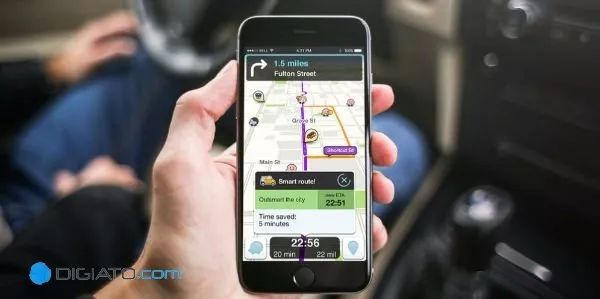
مسیریاب ویز و راهنمای جامع استفاده از بهترین اپلیکیشن نقشه برای ایران
سال گذشته اپلیکیشن نقشه و مسیریاب ویز که به دلیل دقت و سهولت در استفاده از محبوبیت نسبتاً بالایی در میان کاربران کشورمان برخوردار بود به دستور مقامات قضایی فیلتر و از روی کافه بازار ...
سال گذشته اپلیکیشن نقشه و مسیریاب ویز که به دلیل دقت و سهولت در استفاده از محبوبیت نسبتاً بالایی در میان کاربران کشورمان برخوردار بود به دستور مقامات قضایی فیلتر و از روی کافه بازار نیز حذف شد. با این حال به نظر می رسد که از روز جمعه مورخ 7 مهر 1396 محدودیت فیلترینگ از روی این اپ برداشته شده است.
البته به نظر می رسد که این موضوع برای تمامی سرویس های ارائه دهنده اینترنت صادق نیست، و کاربران بعضی سرویس ها همچنان به مسیریاب ویز دسترسی ندارند.
طی به روز رسانی اخیر منوی فارسی و امکان جستجوی فارسی به اپلیکیشن Waze اضافه شده است.
اما با توجه به رفع فیلتر مسیریاب ویز برای بعضی سرویس دهنده های اینترنت، بیشتر کاربران با مشاهده قابلیت های فوق العاده این اپ ترجیح می دهند که از این اپلیکیشن برای مسیریابی استفاده کنند. با استفاده از این ابزار می توانید ضمن بهره مندی از مسیریابی صوتی بهترین و کوتاه ترین مسیر ممکن را برای سفرهای شهری خود پیدا کنید.
نشان دادن حجم ترافیک در طول سفر، سرعت مجاز در راه های اصلی و فرعی و همچنین تعیین محل سرعت گیرها تنها مثالی از قابلیت های مسیریاب ویز هستند که به شما در رانندگی مطلوب و سفری ایمن کمک می کنند. در طی به روز رسانی اخیر نیز ویز منوی فارسی و امکان جستجوی فارسی را به قابلیت های خود اضافه کرده که خبری خوب برای کاربران داخلی به شمار می رود.
با این تفاسیر قصد داریم پرداخت دقیق تری به این اپلیکیشن داشته باشیم و امکانات کم نظیر آن را مورد بررسی قرار دهیم. در مطلب امشب آموزشی جامع را برای استفاده از این مسیریاب همه کاره در اختیار شما می گذاریم، بنابراین در ادامه با ما همراه باشید.
توجه: این مقاله به مرور زمان و با ارائه قابلیت های جدید برای Waze به روز رسانی خواهد شد.
اپلیکشین Waze، مسیریابی مبتنی بر سیستم ناوبری Turn-by-Turn
شاید در یک نگاه کلی اپلیکیشن ویز را رقیبی سر سخت برای ابزار نقشه گوگل به حساب آورید اما واقعیت آن است که ویز برای مسیریابی رانندگان طراحی شده و حتی گوگل نیز آن را برای اندروید اتو نیز عرضه کرده است.
برنامه مذکور برای مسیریابی از سیستم ناوبری Turn-by-Turn استفاده می کند. این سیستم اغلب با توجه به عوامل متغیری چون ترافیک و یا مسدود بودن راه، مسیر پیشنهادی را به روز کرده و بهترین مسیر را در اختیار کاربران می گذارد.
شروع مسیر یابی با استفاده از مسیریاب ویز
همانطور که گفته شد به نظر می رسد که از روز جمعه مورخ 7 مهر 1396 محدودیت فیلترینگ از روی این اپ برداشته شده است. البته به نظر می رسد که این موضوع برای تمامی سرویس های ارائه دهنده اینترنت (از جمله رایتل که در گردآوری مطلب از آن استفاده شده) صادق نیست، و کاربران بعضی سرویس ها همچنان به مسیریاب ویز دسترسی ندارند.
به هنگام حرکت، ویز به رانندگان اجازه جستجوی مقصد به صورت دستی را نمی دهد.
برای شروع مسیریابی پس از اجرای اپلیکیشن مسیریاب ویز به بخش جستجو مراجعه کنید و نام مقصد مورد نظر خود را بنویسید. با انجام این کار سیستم مقصد و مکان های نزدیک آن را جهت انتخاب در اختیار شما می گذارد. با افزوده شدن زبان فارسی به جستجوی صوتی ویز این امکان برای کاربران کشورمان فراهم شده تا عملیات جستجو را به صورت صوتی نیز انجام دهند.
جهت انجام این کار کافیست روی آیکن میکروفون در کنار بخش جستجو ضربه زده و سپس نام مقصد خود را در مقابل دستگاه اعلام کنید. بد نیست بدانید که به هنگام حرکت اگر بخواهید نام مقصد را به صورت دستی جستجو کنید با پیغام هشدار ویز مبنی بر عدم امکان استفاده از بخش جستجو به هنگام حرکت خودرو مواجه خواهید شد.
البته با ضربه زدن روی گزینه مسافر به ویز می فهمانید که یکی از مسافران خودرو هستید و پس از آن امکان جستجوی دستی در اختیار شما قرار می گیرد. با طی مراحل بالا کافیست روی گزینه «برو» و پس از آن «الان برو» کلیک کنید تا فرآیند مسیریابی آغاز شود. با کلیک روی گزینه «بعداً» نیز به منوی برنامه ریزی سفر منتقل خواهید شد که پیش تر در خصوص آن توضیح دادیم.
ویز موقعیت مکانی دوربین های سرعت و کنترل عبور و مرور را روی نقشه نشان می دهد.
در ادامه بگوییم که گزینه های «ایست»، «ارسال زمان حدودی رسیدن» و «مسیرها» به ترتیب برای پایان دادن به فرآیند مسیریابی، اعلام میانگین زمان رسیدن به مقصد از طریق پیامک به مخاطبین و انتخاب بهترین مسیر ممکن جهت رسیدن به مقصد کاربرد دارند.
ابزار ویز قادر است موقعیت مکانی دوربین های کنترل سرعت، محل قرار گرفتن پلیس، دوربین های کنترل عبور و مرور در سطح شهر، چراغ های قرمز و همچنین سرعت گیرها و حجم ترافیک را در شعاع سفر به اطلاع کاربر برساند. در مقابل کاربران نیز می توانند با ثبت اطلاعات به به روز رسانی نقشه ویز کمک کنند.
به عنوان مثال می توانید با کلیک روی آیکن نارنجی رنگی که روی نقشه قرار دارد وارد پنل ارسال گزارش شوید و با انتخاب یکی از گزینه ها (تصادف، پلیس، ترافیک، مشکل نقشه و...) نسبت به ارسال گزارش و به روز رسانی بخشی از نقشه که در حال عبور از آن هستید اقدام نمایید.
کارکرد مشابه شبکه های اجتماعی ویز یکی از نکات بارز آن است. با استفاده از قابلیت هایی که این اپلیکیشن در اختیار شما قرار می دهد می توانید دوستان خود را از شبکههای اجتماعی دیگر همچون فیسبوک یافته و مسیر در حال تردد آن ها را در ویز ببینید.
تنظیمات سریع مسیریاب ویز
پس از ورود به ویز تنها کاری که باید بکنید استفاده از بخش جستجو و وارد کردن مقصد مورد نظر خود است. اما مطمئناً قابلیت های موجود در بخش تنظیمات و شخصی سازی آن ها می تواند تجربه شما از این اپلیکیشن را دگرگون سازد.
با ضربه زدن روی آیکن ذره بین در پایین و سمت چپ تصویر یک منوی کشویی در مقابل شما قرار می گیرد. پیش از هرچیزی روی آیکن چرخ دنده که در بالا و سمت چپ تصویر قرار دارد ضربه بزنید تا بدین واسطه وارد تنظیمات برنامه شوید.
در بخش تنظیمات سریع کاربران قادر هستند مواردی چون نوع نمایش صفحه (دو بعدی، سه بعدی و یا خودکار)، صدای برنامه (خاموش، روشن و یا فقط هشدارها)، راهنمای صوتی و جستجوی صوتی را تنظیم نمایند.
Waze قابلیت جدیدی به نام ضبط صوت را به بخش راهنمای صوتی خود اضافه کرده است.
خوشبختانه طی به روز رسانی اخیر اپلیکیشن مسیریاب ویز از جستجوی صوتی به زبان فارسی به طور کامل و دقیق پشتیبانی می کند. کافیست به صفحه اصلی بازگردید، روی علامت میکروفون در کنار بخش جستجو ضربه بزنید و نام محل مورد نظر خود را به صورت رسا اعلام کنید.
پس از پردازش های صورت گرفته توسط اپلیکیشن، مقصد مورد نظر و محل های نزدیک به آن جهت انتخاب در اختیار شما قرار می گیرد. با این همه متأسفانه در بخش راهنمای صوتی به طور رسمی شاهد اضافه شدن زبان کشورمان نیستیم.
اما نگران نباشید؛ ویز قابلیت جدیدی به نام ضبط صوت را به بخش راهنمای صوتی خود اضافه کرده است. با ضربه زدن روی این گزینه کاربران می توانند از صدای ضبط شده خود به عنوان راهنمای صوتی استفاده کنند.
برای ضبط صوت خود مطابق تصویر بالا روی یکی از عبارات کلیک کنید تا فرآیند ضبط صدا آغاز شود. با ضربه زدن روی آیکن ضبط، متن ارائه شده توسط سیستم را در حداکثر زمان تعیین شده مقابل تلفن همراه خود ادا کنید.
یادآور کودک را می توان یکی از ویژگی های درخور توجه این برنامه به شمار آورد.
پس از طی مراحل بالا می توانید صوت ضبط شده را مجدداً گوش دهید و در صورت رضایت بخش بودن، آن را ذخیره نمایید. همچنین باید گفت که عبارات ضبط نشده به صورت پیش فرض با صدای تنظیم شده توسط ویز پخش خواهند شد.
در پایان روی گزینه Save که در بالای صفحه قرار دارد ضربه بزنید تا تغییرات ذخیره و صوت ضبط شده توسط شما به لیست راهنماهای صوتی افزوده شود.
در نهایت اگر دوست داشتید می توانید صدای ضبط شده خود را با دیگر کاربران به اشتراک بگذارید. البته توجه داشته باشید، هر کاربری که صدای ضبط شده شما را دانلود کند می تواند آزادانه آن را با دیگر کاربران این اپلیکیشن به اشتراک بگذارد.
تنظیمات پیشرفته مسیریاب ویز
اما در بخش تنظیمات پیشرفته گزینه های متنوع تری جهت شخصی سازی وجود دارد. با اسکرول کردن به سمت این بخش و ضربه زدن روی گزینه عمومی می توانید زبان برنامه، یکای مسافت و شعاع رویدادها (تعیین می کند که رویدادها حداکثر تا چه فاصله ای از شما به نمایش در بیایند) را پیکربندی نمایید.
مهم ترین جنبه Waze برای تمام کاربران، ناوبری و نحوه مسیریابی این اپلیکیشن است.
فعال کردن گزینه «جلوگیری از قفل خودکار» هم سبب می شود به هنگام مسیریابی صفحه تلفن هوشمندتان به طور خودکار خاموش نشود.
اما شاید یادآور کودک را بتوان یکی از ویژگی های درخور توجه این برنامه، حداقل در کشورمان دانست. متأسفانه همانطور که مطلع هستید در طی چند وقت اخیر اخبار دردناکی در خصوص سرقت خودروهای حامل کودکان مخابره شده که قلب هر انسانی را به درد می آورد.
با فعال کردن این گزینه به هنگام رسیدن به مقصد یک یادآور بررسی خودرو حاوی پیامی سفارشی که می توانید آن را در همین بخش تعیین نمایید، دریافت خواهید کرد تا بدین وسیله حواستان را بیش از پیش جمع نموده و عزیز دلبندتان را در خودرو فراموش نکنید.
اگر رنگبندی نقشه و یا وضعیت آن در طول شبانه روز شما را اذیت می کند به راحتی می توانید با ورود به بخش نمایش و نقشه آن ها را با توجه به نیازهایتان تنظیم نمایید. دو گزینه «جزئیات روی نقشه» و «هشدارهای مسیر» نیز به شما کمک می کنند تا هشدارها و جزئیات مختلف را به نقشه اضافه نموده و یا متعاقباً نسبت به حذف آن ها اقدام نمایید.
برای به موقع رسیدن به مکان های مورد نظر می توانید سفرهای خود را برنامه ریزی نمایید.
قابلیت فعال کردن گزینه های دیگری چون بزرگنمایی خودکار صفحه به هنگام حرکت، قفل نقشه روی جهت شمال-بالا (در این حالت امکان چرخاندن صفحه وجود ندارد) و امکان جستجو روی نقشه نیز از طریق این بخش در اختیار کاربران قرار گرفته است.
مهم ترین جنبه مسیریاب ویز برای تمام کاربران، ناوبری و نحوه مسیریابی این اپلیکیشن است. در تنظیمات پیشرفته با ورود به بخش ناوبری می توانید از ویز بخواهید از آزادراه ها، آب راه ها و یا تقاطع های سخت (در این حالت مسیر یاب از تغییر جهت های سخت همچون تقاطع های بدون چراغ راهنمایی پرهیز می کند) دوری کند.
انتخاب روش مسیریابی از میان گزینه های کوتاه ترین و سریع ترین مسیر ممکن و همچنین انتخاب یکی از سه گزینه مجاز، غیر مجاز یا پرهیز از مسیرهای طولانی در ارتباط با جاده های خاکی نیز از دیگر قابلیت هایی است که این بخش در اختیار شما می گذارد.
نمایش سرعت به هنگام حرکت خودرو و نمایش میزان سرعت مجاز روی نقشه یکی دیگر از ویژگی های مسیریاب ویز به شمار می رود که هر نگاهی را به خود جلب می کند. در بخش نمایشگر سرعت می توانید تنظیمات مربوط به این بخش را تغییر داده و آن را جوری تنظیم نمایید که به هنگام تجاوز از سرعت مجاز برای شما صدای هشدار پخش نماید.
بخش تنظیمات صدا هم به شما اجازه می دهد تا مورادی چون حجم صدا، خروجی صدا و تنظیمات دیگر مربوط به این بخش را پیکربندی کنید. اگر مجدداً به صفحه اصلی مراجعه کنید و روی آیکن ذره بین ضربه بزنید با چند گزینه متفاوت در منوی کشویی باز شده مواجه خواهید شد.
نمایش نمودار ترافیک و میانگین زمان رسیدن به مقصد از نکات جالب سفرهای برنامه ریزی شده است.
با استفاده از دو گزینه خانه و محل کار می توانید آدرس محل زندگی و محل کار خود را ذخیر نمایید تا بدین واسطه دسترسی سریع تری به آن ها جهت مسیریابی شان داشته باشید.
کارکرد «مسیرهای پر کاربرد» نیز دقیقاً مشابه همان قابلیت های بالا است با این تفاوت که به محل های پر رفت و آمد و منتخب شما مربوط می شود. کافیست مسیرهای منتخب خود را روی نقشه مسیریابی کرده و آن ها را ذخیره کنید تا بدین شکل همیشه در دسترس شما باشند.
برای به موقع رسیدن به مکان های مورد نظر نیز می توانید سفرهای خود را با استفاده از گزینه سفرهای برنامه ریزی شده برنامه ریزی نمایید.
برای شروع مسیریابی مقصد مورد نظر خود را به صورت دستی و یا صوتی جستجو کنید.
با ورود به این بخش کافیست روی گزینه Plan a drive ضربه بزنید. پس از آن ویز از شما می خواهد تا مقصد، موقعیت فعلی، روز سفر و همچنین ساعت آن را مشخص کنید.
به نمایش در آمدن نمودار ترافیک و میانگین زمان رسیدن به مقصد یکی از نکات جالب سفرهای برنامه ریزی شده است. در بخش تنظیمات این گزینه نیز می توانید تقویم ویز را با تقویم تلفن هوشمند خود همگام سازی کرده و همچنین نوع یادآوری برنامه را به دلخواه خود تغییر دهید.
امکان ارسال پیام خصوصی و یا پیام عمومی روی نقشه به دیگر کاربران نیز فراهم شده است. با ساخت حساب کاربری از طریق بخش تنظیمات نیز می توانید تغییرات اعمال شده روی این مسیریاب را ذخیره نمایید.
مطمئناً با فراگیر شدن ویز روی سیستم اندروید اتو در آینده ای نزدیک شاهد فراگیر شدن این ابزار نقشه و مسیریابی هستیم. نظر شما در رابطه با مسیریاب ویز و قابلیت های ارائه شده توسط آن چیست؟ آیا آن را به نقشه گوگل ترجیح می دهید؟ تجربیات خود را در بخش نظرات با ما و دیگر کاربران به اشتراک بگذارید.
در بخش تکنولوژی دیجیاتو بخوانید:
دیدگاهها و نظرات خود را بنویسید
برای گفتگو با کاربران ثبت نام کنید یا وارد حساب کاربری خود شوید.






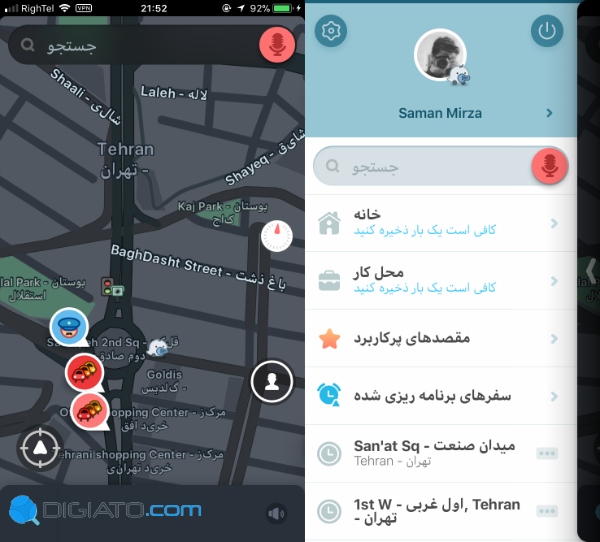
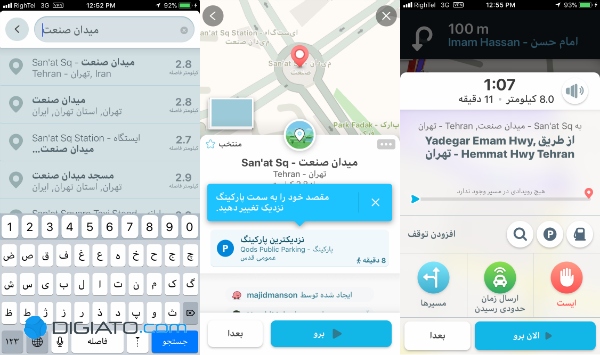
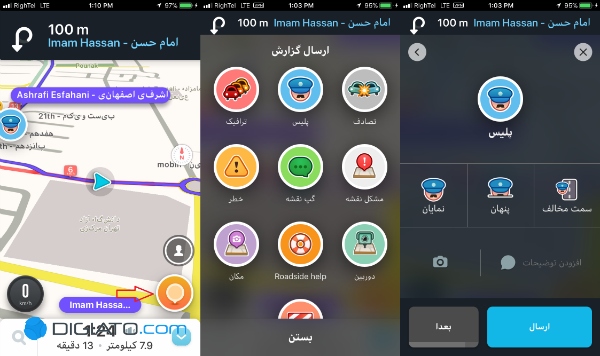
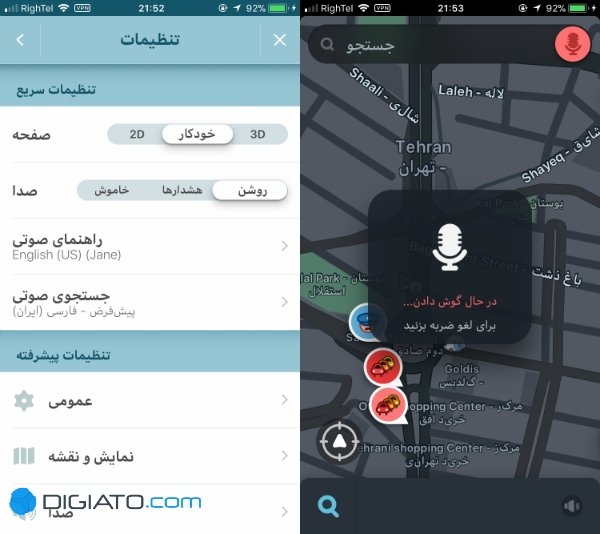
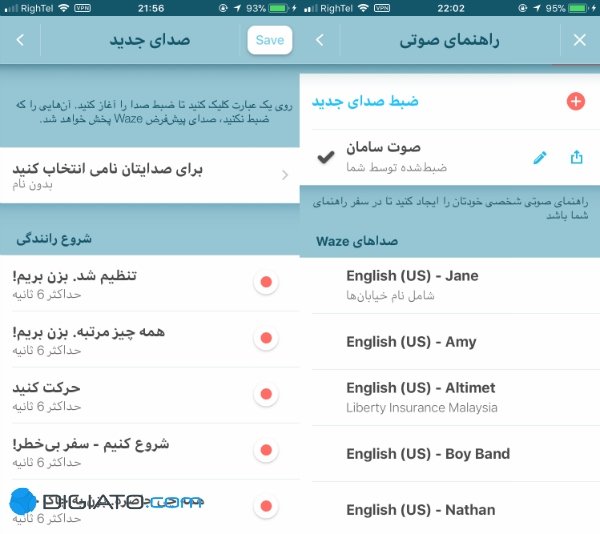

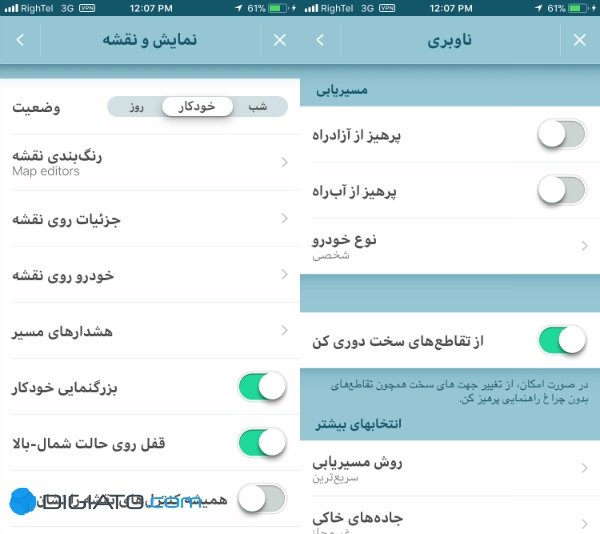
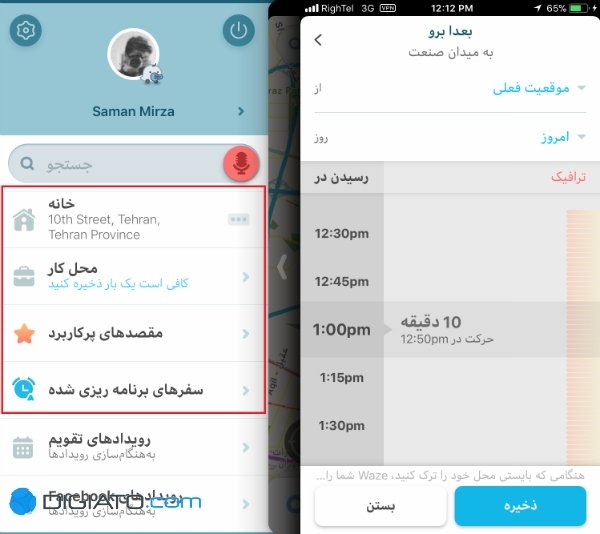







با سلام و خسته نباشید
کاش میشد راهنمای صوتی به زبان فارسی رو یکی از کاربران ضبط میکرد و توسط سایت دیجیاتو به اشتراک گذاشته می شد و همه استفاده میکردند
سلام انجمن ویز ایران این کار را انجام داده فقط اسم خیابان ها را نمیگه که اون همدر حال توسعه هست که بصورت رسمی اضافه شه ولی الان دوتا صدای سارا و هما توسط ویز ایران تولید شده .https://t.me/wazeiran
هنگامی که نام مقصدی را تایپ میکنیم ، مثلا خیابان مقدس اردبیلی نرم افزار مثلا انتهای شرق این خیابان رو مارک میکنه در حالی که من میخوام انتهای غرب این خیابون رو به عنوان مقصدم انتخاب کنم . حالا آیا این امکان هست گه به صورت دسنی مقصد نهایی رو مثل گوگل مپ خودم به صورت choos on map انتخاب کنیم ؟
قابلیت خیلی خوبی که داره مشخص کردن محدودیت زوج و فرده. توی تهران اگه گزینه پرهیز از آب راهها رو فعال کنید محدوده زوج و فرد رو براتون حذف میکنه و اگه گزینه پرهیز از آزادراهها رو فعال کنید محدوده طرح ترافیک رو حذف میکنه.
اينكه حتي نميتونه كوچه ته باريك رو از ته باز تشخيص بده. چيه اينو هي تبليغ ميكنيد.. خيلي ضعيفه. مسيرهايي رو نشون ميده كه اصلا ماشين رو نيست. از كوچه هايي مسير ميده كه ورود از يك سمت و يا خروج ماشين از يك سمت ممكن نيست!!
خيلي چرته خدايي
مسیریاب آفلاین با نقشه خوب اگه میخوای osmand رو نصب کن ، خودتم میتونی نقشه اش رو درست و تکمیل کنی چون از openstreetmap استفاده میکنه